苹果手机怎么设置付费短信
苹果手机怎么设置付费短信,苹果手机作为一款颇受欢迎的智能手机品牌,其付费短信设置成为用户关注的一个重要问题,在苹果手机上,用户可以选择和修改自己的付款方式,以便更加便捷地进行付费短信的使用。无论是通过Apple ID余额、信用卡、借记卡还是其他支付方式,苹果手机都提供了多种选择来满足不同用户的需求。在本文中我们将详细介绍苹果手机的付费短信设置方法和付款方式的选择与修改方式,帮助用户更好地使用和管理自己的手机付费功能。
苹果手机付款方式的选择和修改方法
步骤如下:
1.在手机桌面上点击设置,然后进去以后就能看到你的用户信息。就是有头像的那一行,点击进去。
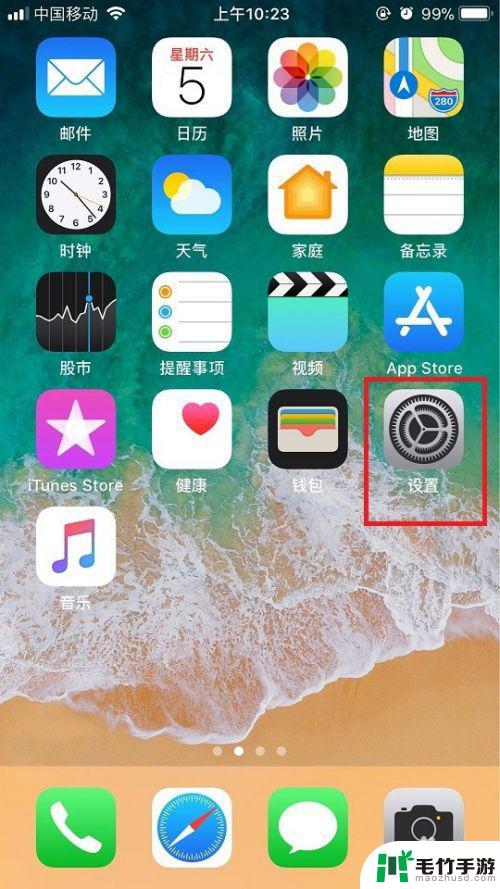
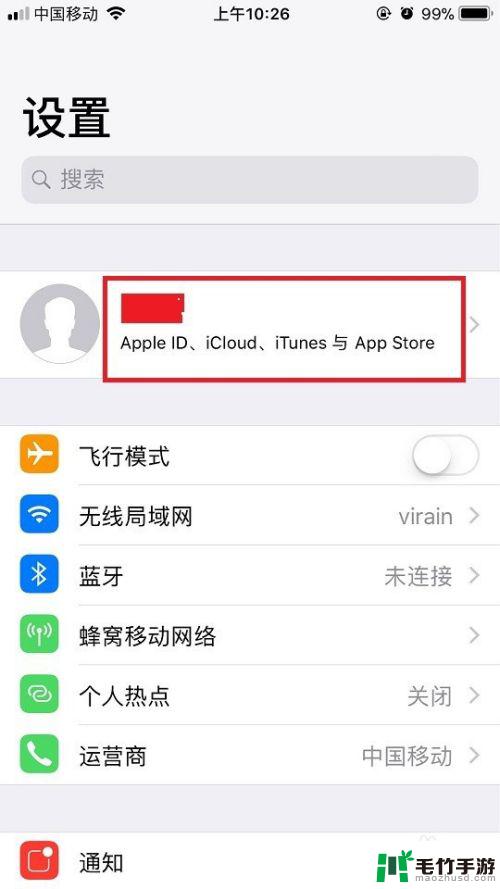
2.进入以后能看到付款和配送字样,就是在这里面进行付款方式的设置,点击进去。
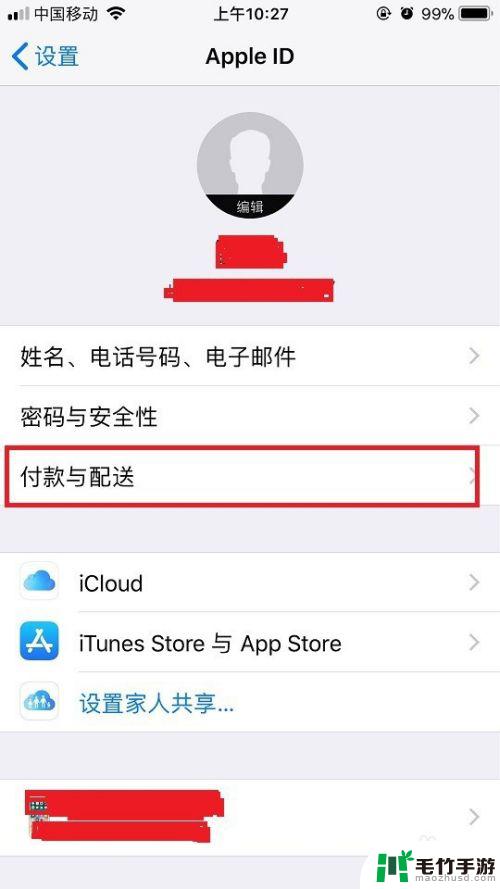
3.进去以后可以看到第一栏的付款方式默认是无。因为手机买过来还没设置过,直接点到付款方式里面去。
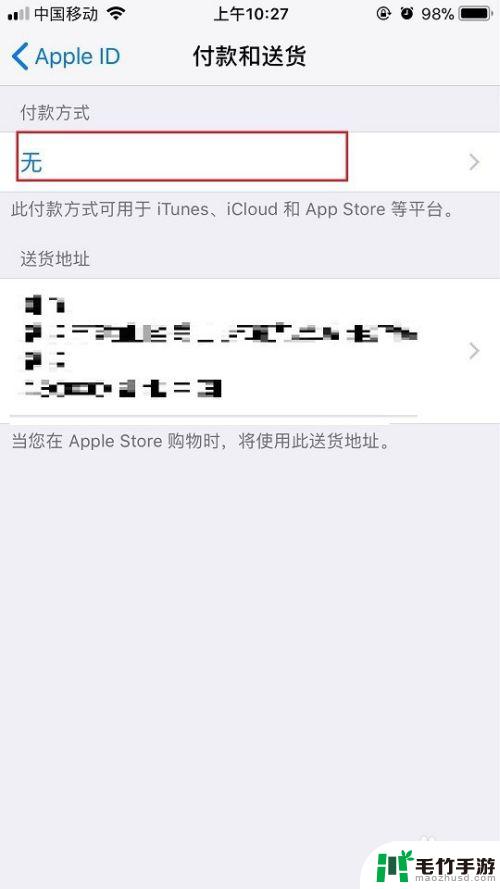
4.这里面我们看到有默认的三个选项,分别是支付宝、信用卡或借记卡、微信。我们先来添加支付宝的支付方式。选择好以后,点击下一步
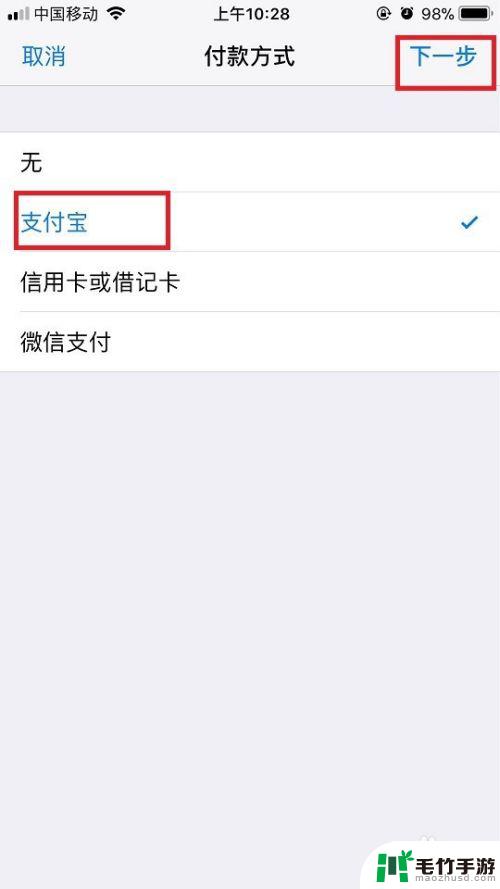
5.然后会出现个人信息页面,下面有个登陆支付宝的按钮,点进去。
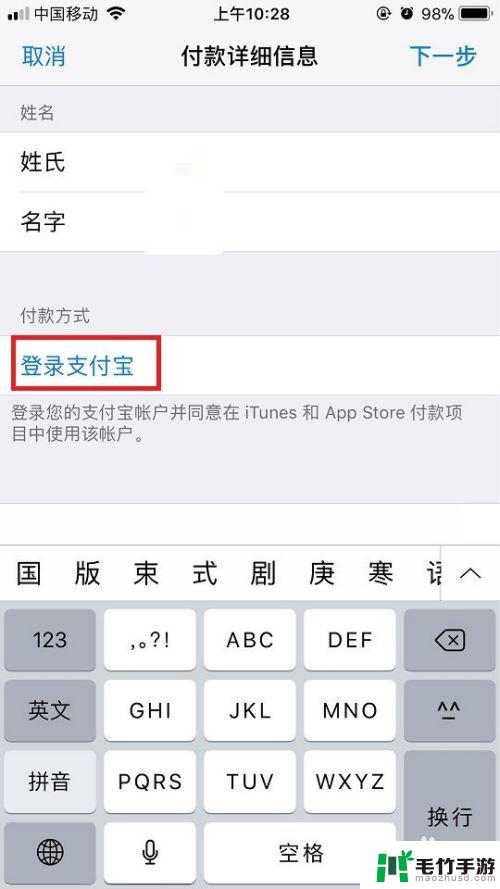
6.此时会出现支付宝的认证界面,有两种认证方式。第一种是通过扫描上面的二维码,第二种是通过短信认证。因为支付宝是安装在这台手机上,因此无法扫描,只能通过短信认证的方式。点击短信验证。
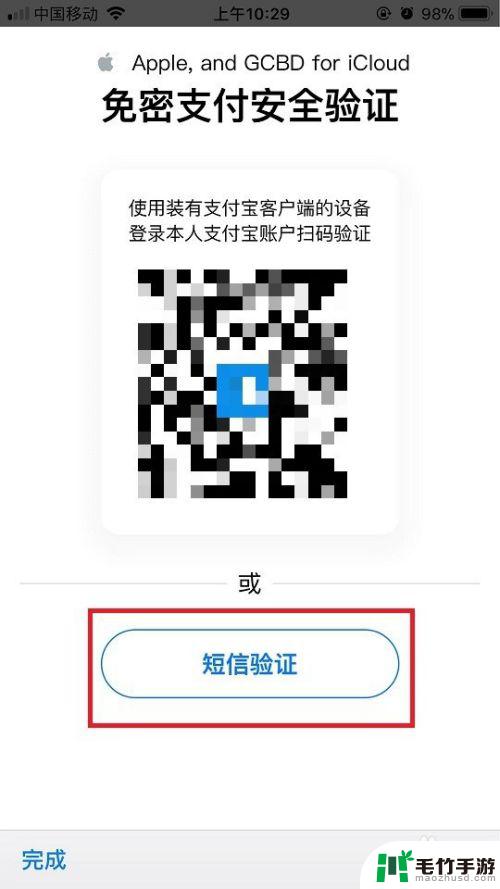
7.这个时候会调到短信认证界面,先输入支付宝账号。然后输入支付宝账号绑定的手机号码。输入完成后点击验证信息。
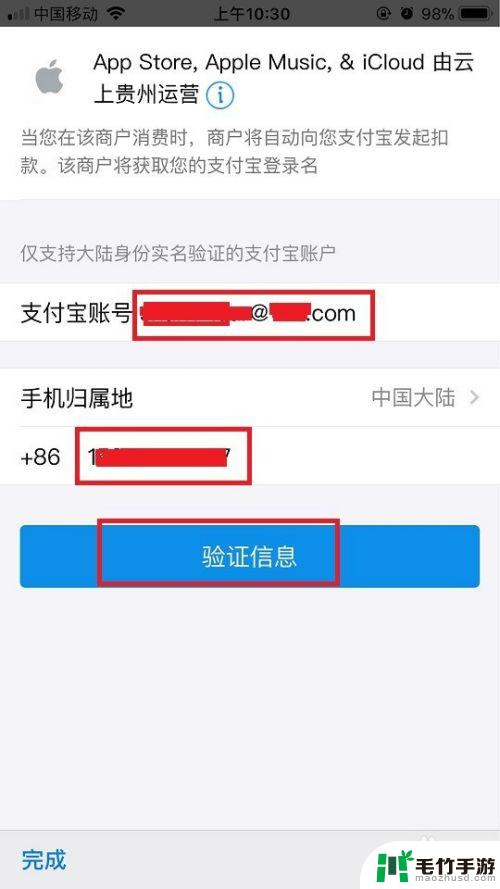
8.这个时候就会收到支付宝发来的短信,里面有个验证码,填到验证页面的验证码栏里。然后点击同意协议并开通。
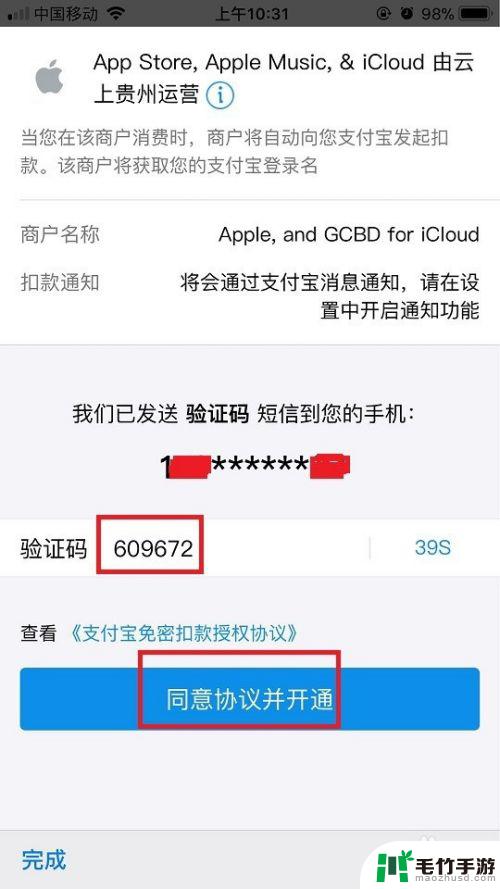
9.稍等片刻后,就会弹出提示,你支付宝认证完成。点击返回商户,回到刚才的认证页面,会提示账户详细信息验证成功。点击左下角的完成。返回设置界面,这一步的提示略显繁琐。
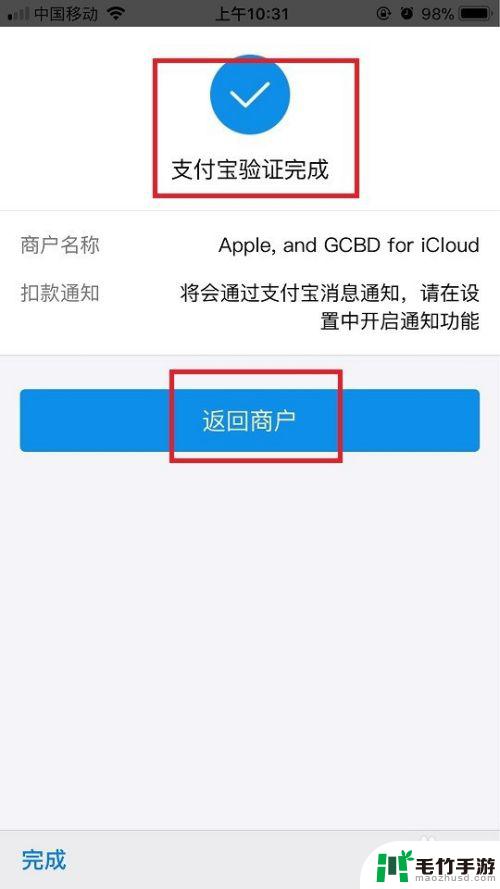
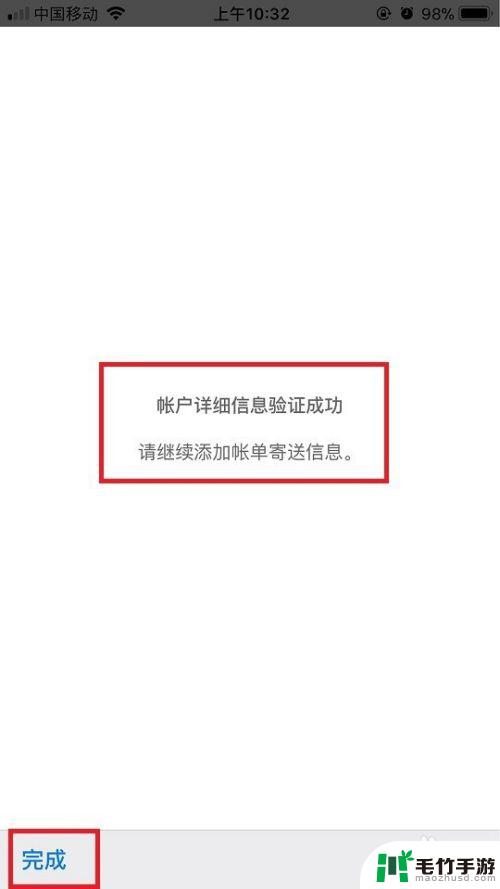
10.会到设置界面后,在姓名下方就能看到添加好的支付宝账号,点击下一步。就完成了设置。这个时候还会收到支付宝的一条短信,提示你绑定支付方式成功。
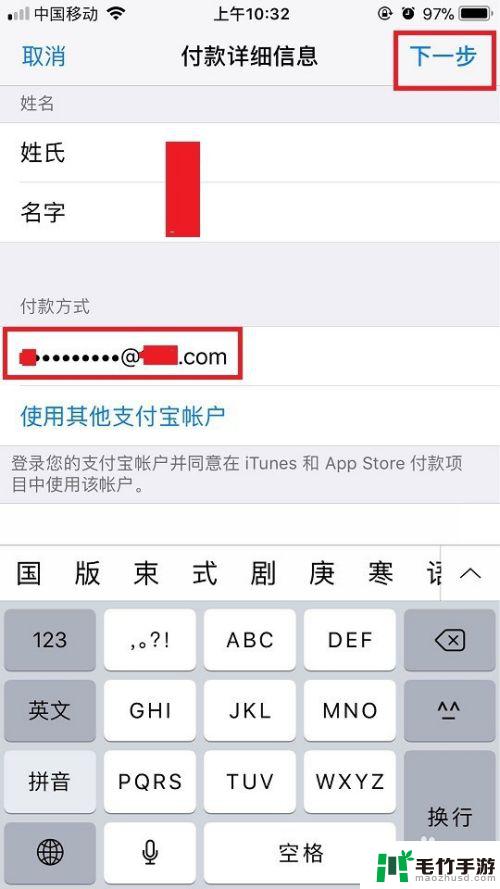
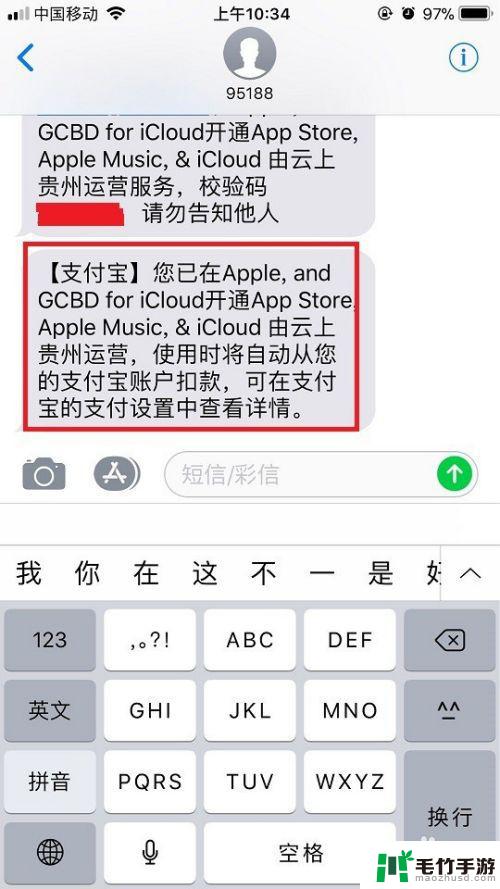
以上就是苹果手机设置付费短信的全部内容,如果遇到这种情况,你可以按照以上步骤解决问题,非常简单快速。
- 上一篇: 手机淘宝怎么看基金
- 下一篇: 苹果手机如何微信换主题














